 批量查找替换
批量查找替换
# 使用场景
当我们在表格中有很多数据需要替换或者查找操作时,如果使用纯手工就行替换将会是一个很大的工作量,如果使用X助手进行批量查找替换,原来几个小时的工作,几分钟就可以完成。
# 操作步骤
1、准备好要查找和替换的内容,如下图,两列数据中,第一列为替换前的数据,第二列为替换后的数据
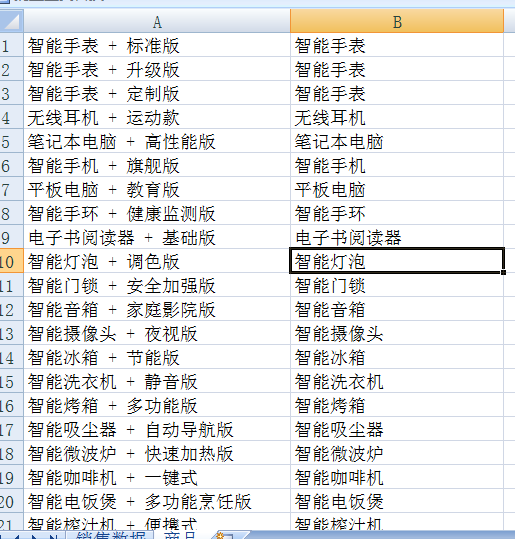
2、打开批量查找替换菜单
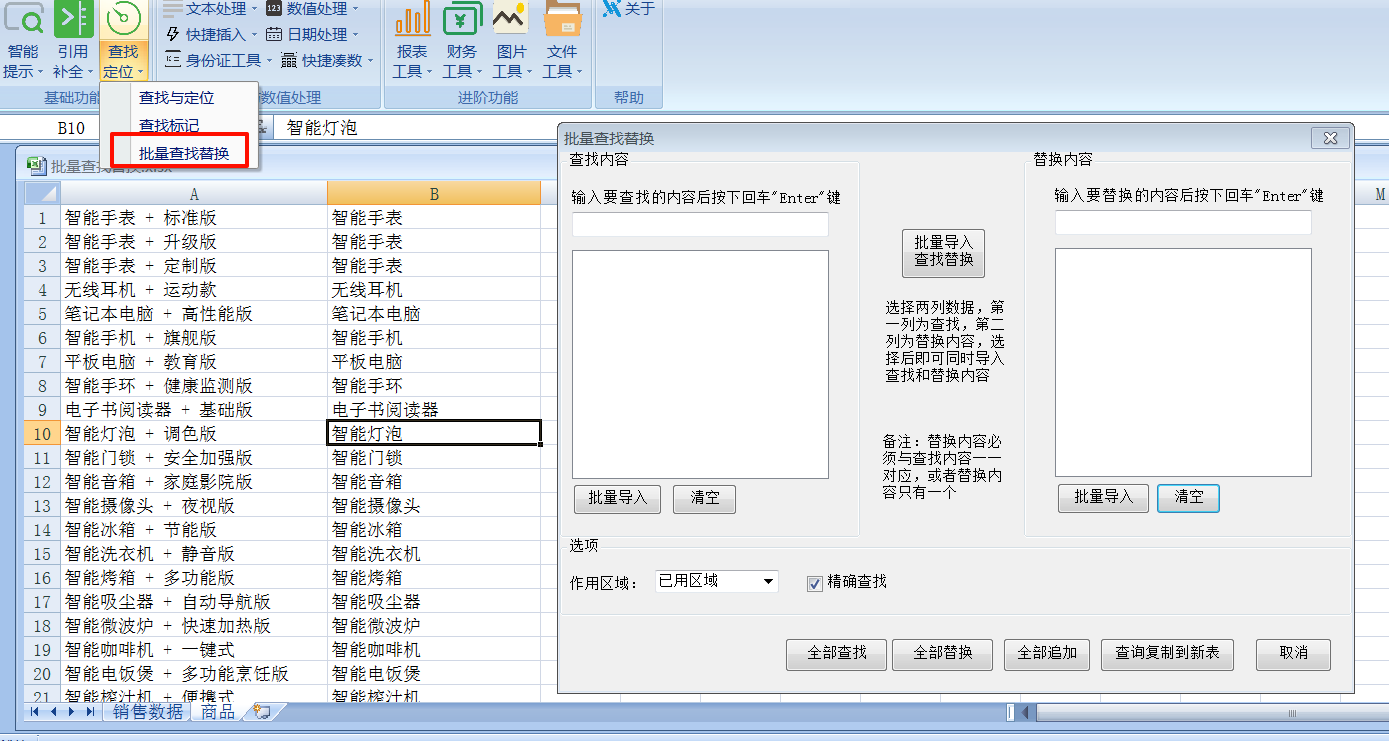
3、导入准备好的查找和替换数据,支持三种导入方式
- 同时导入查找和替换的数据(同时导入两列数据),本例子中用的就是这种方式
- 分别导入查找数据和替换数据
- 手工录入查找和替换的内容
[!IMPORTANT]
使用替换操作,必须导入查找和替换的内容,并且两个内容的数据总量必须一致,如果不需要替换则不用导入替换内容
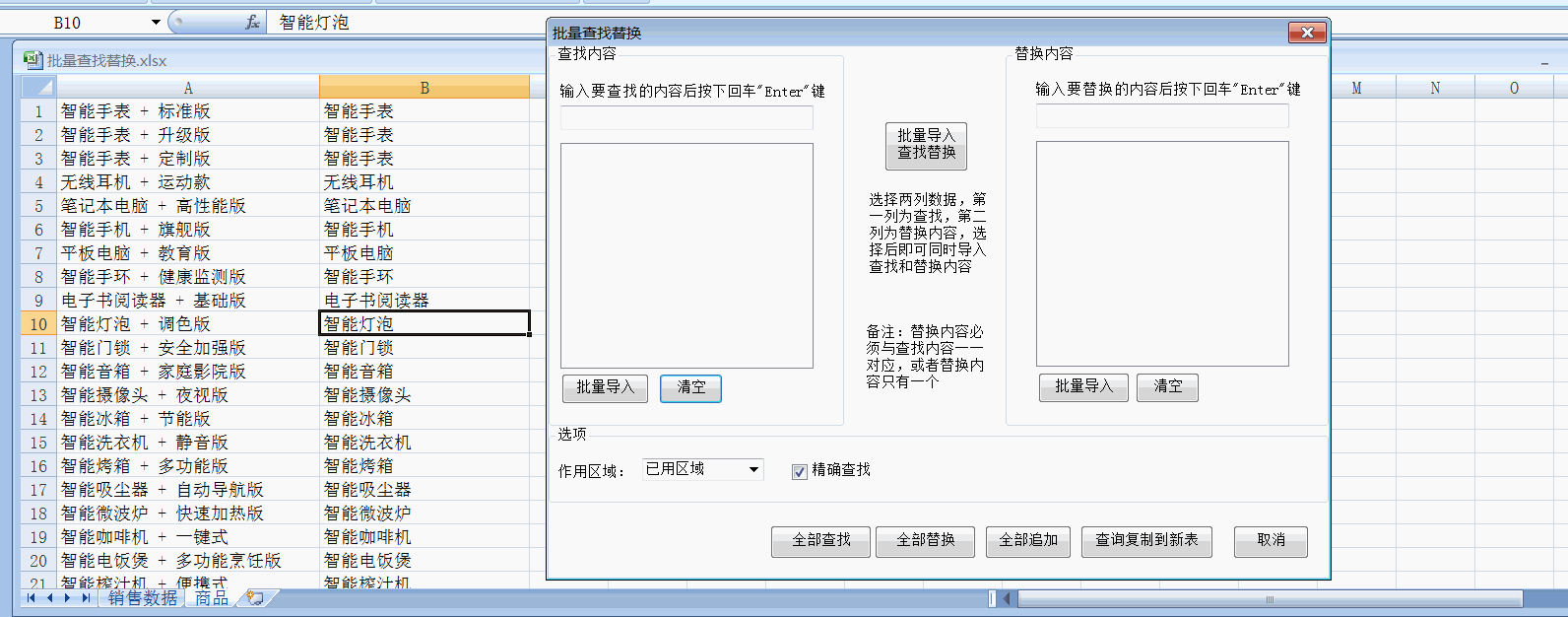
4、进入要替换的工作表,点击批量替换,一键替换所有数据
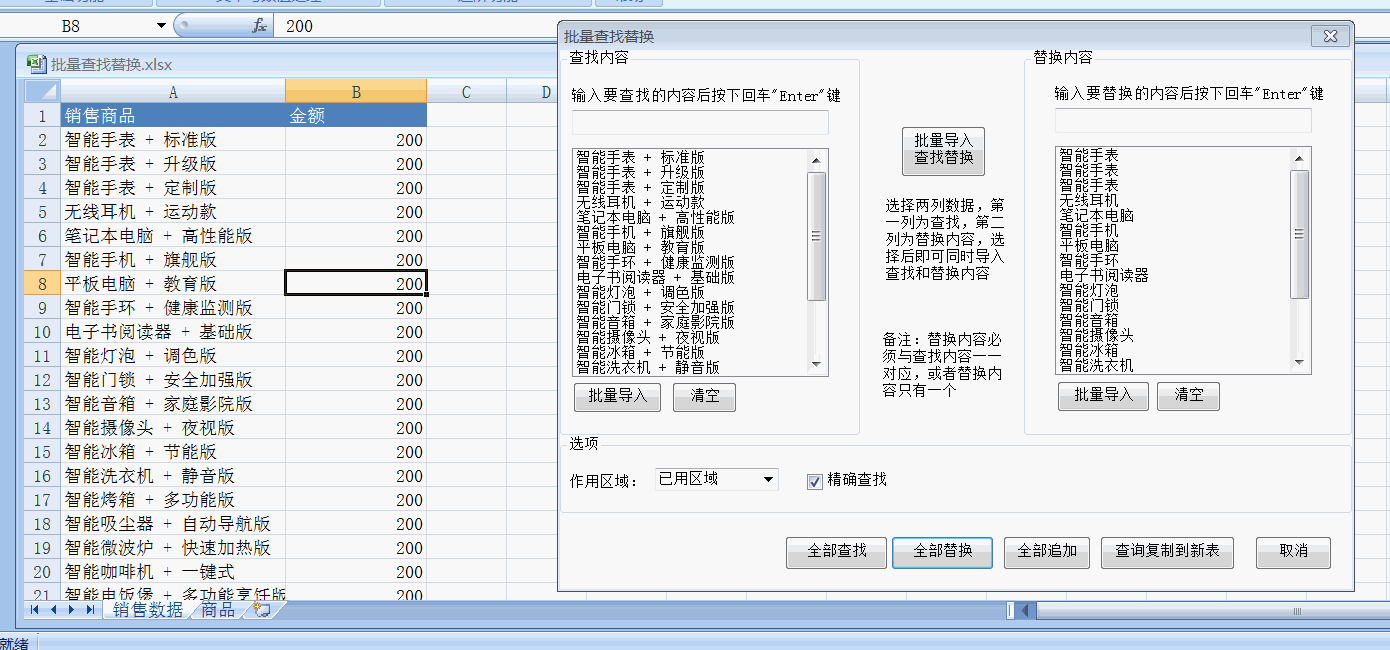
除了批量查找和批量替换的功能外,还可以进行批量追加、批量提取到新表等功能,就不一一演示了
